O que é a página 'about:blank': tudo o que você precisa saber
Publicados: 2023-06-11- Do que se trata: em branco?
- Como o about.blank aparece?
- O about:blank é prejudicial?
- Quais são os riscos potenciais da página About:blank?
- Como se proteger contra ameaças about:blank
- Como remover about:blank
- Limpe o cache e os cookies do navegador
- Use ferramentas antivírus e antimalware
- Redefinir configurações do navegador
- Como impedir que a página about:blank reapareça
- Mantenha seu navegador e software atualizados
- Resumindo
- perguntas frequentes
- É “sobre em branco” seguro?
- Como faço para excluir uma página em branco no meu navegador?
- Como faço para me livrar do Chrome em branco?
- Como faço para corrigir pop-ups em branco?
- Trata-se de:apagar um sinal de malware ou uma ameaça à segurança?

Já se perguntou sobre aquela misteriosa página 'about:blank' que às vezes aparece quando você está navegando na web? Você não está sozinho! É uma consulta popular do Google que muitas vezes nos deixa coçando a cabeça. Mas não tema, porque estamos aqui para desvendar os segredos da página 'sobre:em branco' e atualizá-lo.
Neste guia, vamos nos aprofundar em sua finalidade, significado e como isso afeta sua experiência de navegação. Ao final, você terá uma compreensão clara desta intrigante página da Web e estará mais bem equipado para navegar no mundo online.
Do que se trata: em branco?
A página about:blank é uma página da Web em branco padrão que é comumente usada como ponto de partida ou espaço reservado em navegadores da Web.Quando você abre uma nova guia ou janela e exibe about:blank, isso significa que o navegador não está configurado para abrir uma página da Web específica por padrão.
A página about:blank é como uma lousa em branco na internet. Está lá para lhe dar um novo começo quando você quiser ir para um site específico ou digitar um URL você mesmo. Então, pense nisso como uma tela vazia esperando por você para pintar sua aventura de navegação!
Além disso, os desenvolvedores e designers da Web costumam usar a página about:blank como ponto de partida ao criar novas páginas da Web ou testar código, pois fornece um ambiente em branco para trabalhar.
Como o about.blank aparece?
A página about:blank aparece nos navegadores da web por padrão quando não há uma página inicial específica ou um conjunto de páginas iniciais. Nas configurações do navegador, você tem a opção de definir uma página da Web específica como sua página inicial, que será carregada automaticamente quando você abrir uma nova guia ou janela. No entanto, se nenhuma página inicial for definida, o navegador exibirá a página about:blank.
É bom saber: às vezes, as páginas da Web podem ser bloqueadas devido a questões de segurança, resultando na exibição de about:blank ( about:blank#blocked ).O elemento “bloqueado” é anexado para indicar o motivo do bloqueio. No entanto, se você definiu uma página em branco como sua página inicial, pode resolver isso facilmente acessando as configurações do navegador e redefinindo sua página inicial.
O about:blank é prejudicial?
Não se preocupe, a página about:blank não é algo ruim ou prejudicial – e não existe realmente o vírus aboutblank. Na verdade, é uma coisa normal que você encontra nos navegadores da web.
No entanto, vale a pena mencionar que alguns tipos de malware ou sequestradores de navegador podem manipular a página about:blank. O software malicioso pode alterar as configurações do navegador para definir about:blank como a página inicial padrão sem o consentimento do usuário. Nesses casos, a página about:blank pode apresentar anúncios indesejados, pop-ups ou redirecionamentos para sites suspeitos.
Se você notar um comportamento inesperado na página about:blank , como pop-ups excessivos ou redirecionamentos indesejados, pode ser um sinal de infecção por malware ou sequestro de navegador. Nessas situações, é recomendável executar uma verificação completa com software antivírus ou antimalware para detectar e remover qualquer programa malicioso. Você também pode tentar redefinir seu navegador para as configurações padrão .
Quais são os riscos potenciais da página About:blank?
Embora a página about:blank seja geralmente segura, ainda é uma boa ideia ficar atento a alguns riscos potenciais:
- Sequestro de navegador: alguns malwares ou sequestradores de navegador podem manipular a página about:blank para redirecionar sua atividade de navegação para sites maliciosos ou exibir anúncios indesejados.
- Ataques de phishing: os cibercriminosos podem utilizar about:blank pages para criar sites de phishing convincentes que imitam sites legítimos, induzindo os usuários a inserir informações confidenciais.
- Instalação de malware: em alguns casos, uma página about:blank pode ser usada como ponto de partida para iniciar o download e a instalação de malware em seu computador.
- Preocupações com a privacidade: Se as configurações do seu navegador foram adulteradas e about:blank é definido como sua página inicial padrão sem o seu consentimento, isso pode indicar acesso não autorizado às configurações do seu navegador ou possíveis violações de privacidade.
Como se proteger contra ameaças about:blank
Para manter sua navegação segura, é uma boa ideia tomar algumas precauções:
- Certifique-se de que seu navegador da Web, sistema operacional e software de segurança estejam atualizados com os patches e atualizações de segurança mais recentes.
- Instale e atualize regularmente um software antivírus ou antimalware confiável.
- Evite baixar arquivos ou programas de fontes não confiáveis. Sempre verifique a autenticidade e reputação da fonte antes de baixar e instalar qualquer software em seu computador.
- Seja cauteloso ao clicar em links ou abrir anexos em e-mails, mensagens ou sites.
- Use os recursos de segurança do navegador, como bloqueadores de pop-up, proteção integrada contra phishing e configurações de privacidade aprimoradas para adicionar uma camada extra de proteção ao navegar na web.
Leia também: Privacidade digital: dicas para se proteger na internet
- Aprenda a reconhecer tentativas de phishing e seja cauteloso ao fornecer informações confidenciais em sites ou por meio de pop-ups.
Como remover about:blank
Removero blank do seu navegador é realmente muito fácil.
Remova a página about:blank no Google Chrome:
- Abra o Chrome e clique nos três pontos verticais no canto superior direito.
- Selecione "Configurações" no menu suspenso.
- No menu Configurações, clique em “Na inicialização”.
- Escolha a opção que diz “Abrir uma página específica ou um conjunto de páginas”.
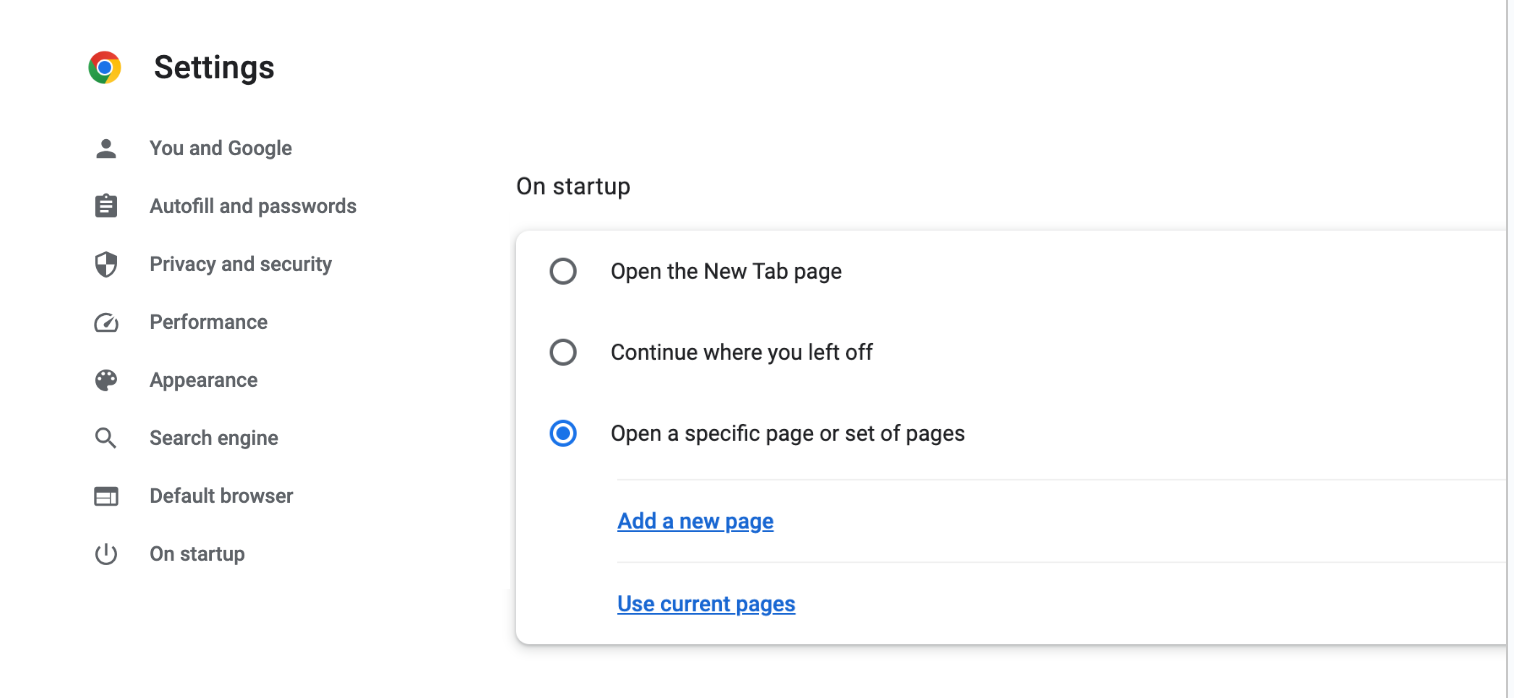
- Localize a entrada para about:blank e remova-a como uma página inicial.
Remova a página about:blank no Safari:
- Abra o Safari e clique no menu Safari.
- Selecione “Preferências” no menu.
- Na janela Preferências, clique na guia “Geral”.
- Procure a configuração da página inicial e remova about:blank.
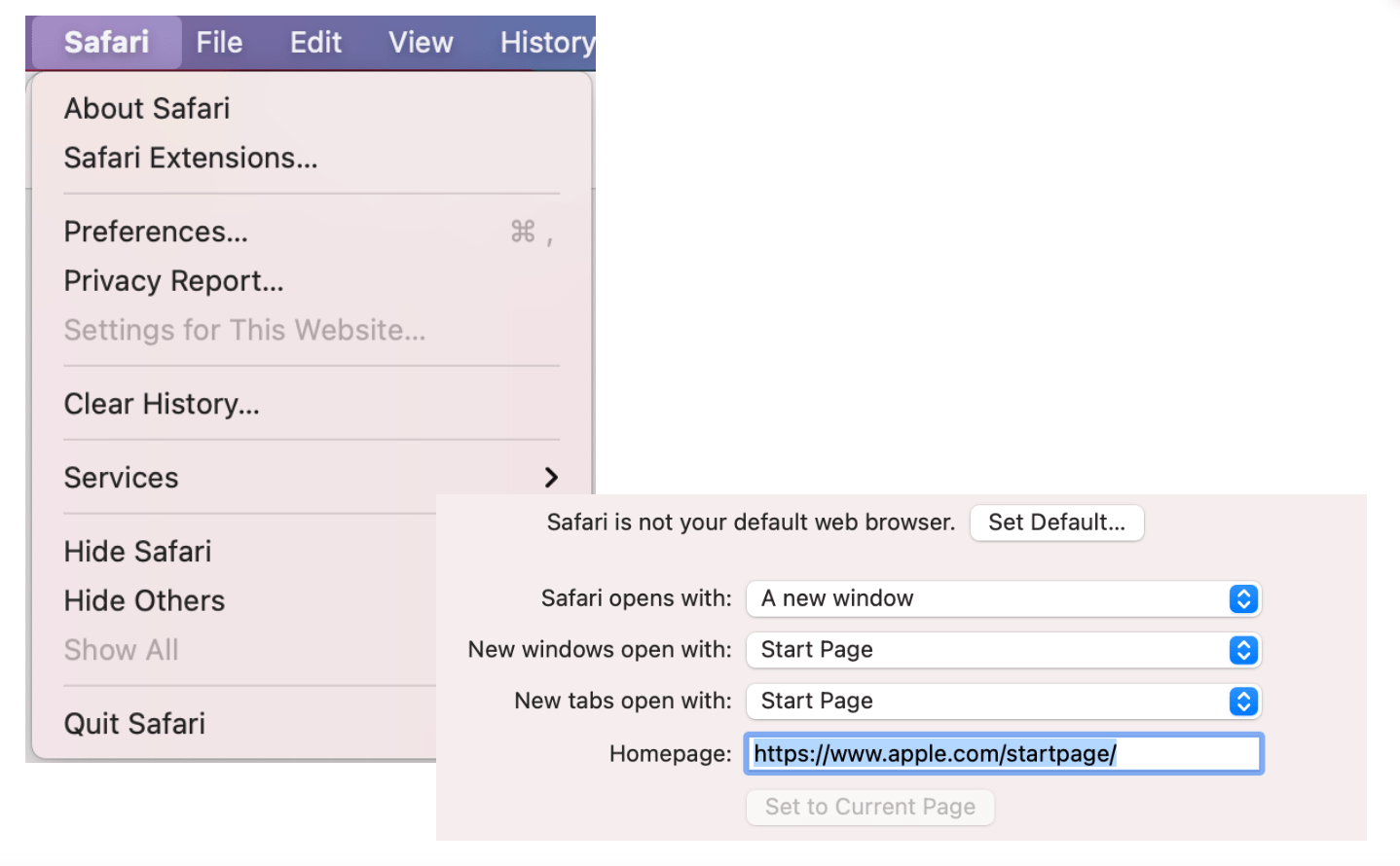
- Digite o URL de uma página diferente que você deseja como sua página inicial.
Leia também: Qual é o melhor navegador de Internet?
Remova a página about:blank no Edge:
- Abra o Edge e clique nos três pontos horizontais no canto superior direito.
- Selecione"Configurações" no menu suspenso.
- No menu Configurações, clique em “Iniciar, página inicial e novas guias”.
- Escolha a opção que diz "Abrir estas páginas".
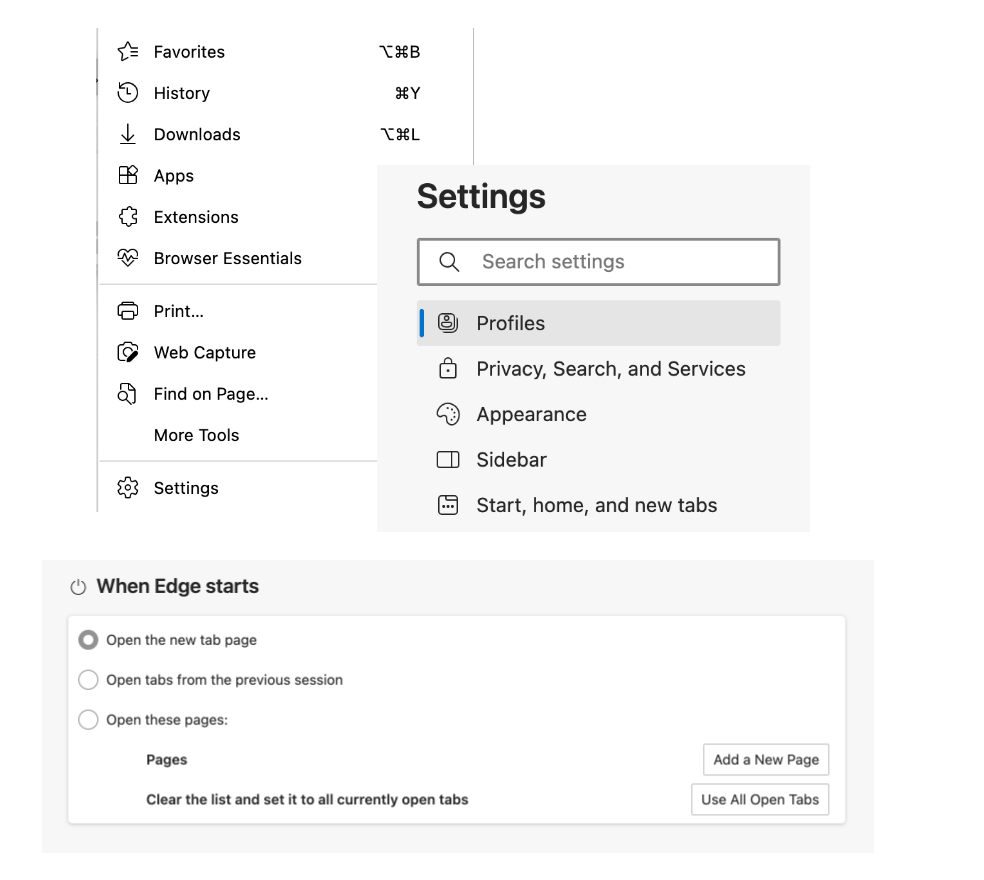
- Localize a entrada para about:blank e clique no botão"Excluir" ao lado dela.
Remova a página about:blank no Firefox::
- Abra o Firefox no seu computador.
- Clique nas três linhas horizontais (ícone do menu) no canto superior direito.
- Selecione "Opções" no menu suspenso.
- Na guia Opções, clique em "Página inicial" na barra lateral esquerda.
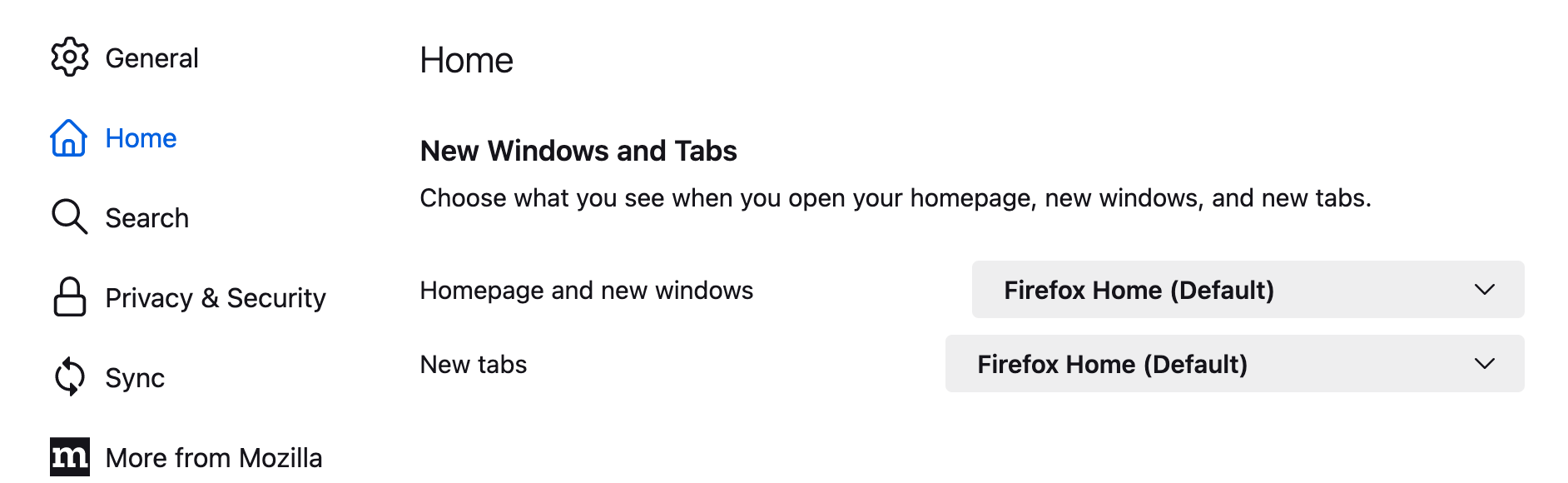

- Na seção“Página inicial e novas janelas” , selecione a opção “Início do Firefox (Padrão)”.
- Feche a guia Opções.
Agora, se por algum motivo você estiver tendo problemas para se livrar da página about:blank, tente o seguinte:
Limpe o cache e os cookies do navegador
Leia também: Como excluir arquivos temporários da Internet?
Use ferramentas antivírus e antimalware
Leia também: Como remover vírus e outros malwares do Windows
Redefinir configurações do navegador
Redefinir configurações do navegador no Chrome:
- Abra o Chrome e clique nos três pontos verticais no canto superior direito.
- Selecione "Configurações" no menu suspenso.
- Role para baixo e clique em “Avançado” para expandir as configurações avançadas.
- Role para baixo e na seção "Redefinir e limpar" , clique em "Restaurar configurações para os padrões originais".
- No prompt de confirmação, clique em “Redefinir configurações” para continuar.
Redefinir configurações do navegador no Safari:
- Abra o Safari e clique em “Safari” na barra de menu superior.
- Selecione "Preferências" no menu suspenso.
- Clique na guia "Privacidade" .
- Clique no botão “Gerenciar dados do site” .
- Na janela Gerenciar dados do site, clique em “Remover tudo” para excluir todos os dados armazenados.
- Confirme a ação clicando em "Remover agora".
- Volte para a janela Preferências e selecione a guia “Geral” .
- Clique no ícone “Safari” na barra de menu superior e escolha “Redefinir Safari”.
- Marque as caixas dos dados que deseja remover e clique em “Redefinir”.
Redefinir configurações do navegador no Edge:
- Abra o Edge e clique nos três pontos horizontais no canto superior direito.
- Selecione "Configurações" no menu suspenso.
- Na seção "Redefinir configurações" , clique em "Restaurar configurações para seus valores padrão".
- No prompt de confirmação, clique em “Redefinir” para continuar.
Redefinir configurações do navegador no Firefox:
- Abra o Firefox e clique nas três linhas horizontais no canto superior direito.
- Selecione "Opções" no menu suspenso.
- Clique na guia "Privacidade e segurança" na barra lateral esquerda.
- Role para baixo até a seção "Dados do Firefox" .
- Clique no botão "Limpar" ao lado de "Conteúdo da Web em cache".
- No prompt de confirmação, clique em "Limpar agora".
- Role para baixo até a seção "Padrões do Firefox" .
- Clique no botão “Restaurar padrões” .
Como impedir que a página about:blank reapareça
Para evitar que about:blank reapareça, você pode tomar as seguintes precauções:
Mantenha seu navegador e software atualizados
Leia também: [GUIA FÁCIL] Como atualizar drivers de dispositivo em um PC com Windows 10?
Instale extensões de navegador confiáveis
Seja cauteloso com downloads e sites:
- Baixe arquivos apenas de fontes confiáveis.
- Seja cauteloso ao clicar em links ou visitar sites desconhecidos.
- Procure sites seguros (HTTPS) ao fornecer informações confidenciais ou fazer transações online.
- Tenha cuidado com pop-ups ou prompts que aparecem na página about:blank e evite clicar em links suspeitos ou fornecer informações pessoais.
- Use um software antivírus ou antimalware confiável
- Defina as configurações de segurança do navegador
Resumindo
Em conclusão, você pode olhar para a página about:blank como uma tela em branco de onde você pode explorar a internet. Não é prejudicial ou malicioso em si, mas é importante entender sua finalidade e ficar de olho em seu uso.
Embora a página 'about:blank' seja um recurso padrão em navegadores da Web, ela também pode ser utilizada por malware ou scripts maliciosos para ocultar suas atividades. Portanto, é crucial ficar atento e garantir que as configurações do seu navegador e as medidas de segurança estejam atualizadas.
perguntas frequentes
É “sobre em branco” seguro?
Sim, a página “about:blank” geralmente é segura. Ele serve como uma página de espaço reservado em navegadores da Web e não é inerentemente prejudicial. No entanto, é importante observar que atores mal-intencionados podem usar a página “about:blank” para ocultar suas atividades ou executar ataques. Para se manter seguro, é recomendável manter seu navegador e software de segurança atualizados, praticar hábitos de navegação seguros e ter cuidado com redirecionamentos ou pop-ups inesperados que possam ocorrer durante a navegação.
Como faço para excluir uma página em branco no meu navegador?
Para excluir a página about:blank do seu navegador, siga estas etapas:
- Abra as configurações do seu navegador.
- Procure a opção relacionada às configurações da página inicial do seu navegador.
- Substitua a URL “about:blank” pela URL desejada ou escolha uma página inicial diferente.
- Salve as alterações.
- Feche e reabra o navegador para garantir que a nova página inicial esteja definida.
Observe que instruções mais específicas dependem do navegador que você está usando. Seguimos as etapas para excluir a página about:blank de navegadores populares em nosso artigo acima.
Como faço para me livrar do Chrome em branco?
Para se livrar da página “about:blank” no Chrome, siga estas etapas:
- Abra o Chrome e clique nos três pontos verticais no canto superior direito.
- Selecione "Configurações" no menu suspenso.
- No menu Configurações, role para baixo até a seção “Na inicialização”.
- Escolha a opção “Abrir uma página específica ou um conjunto de páginas” .
- Clique no botão “Adicionar uma nova página” .
- Insira o URL desejado para sua nova página inicial ou escolha uma opção diferente.
- Remova a entrada “about:blank” da lista, se presente.
- Clique em “Salvar” ou “Concluído” para aplicar as alterações.
Como faço para corrigir pop-ups em branco?
Para corrigir pop-ups em branco, você pode tentar as seguintes etapas:
- Verifique sua conexão com a Internet para garantir que ela esteja estável.
- Desative todas as extensões ou complementos do navegador que possam estar causando conflitos ou interferindo nas janelas pop-up.
- Limpe o cache e os cookies do navegador, pois dados desatualizados às vezes podem causar problemas.
- Atualize seu navegador para a versão mais recente, pois as atualizações mais recentes geralmente incluem correções de bugs e melhorias.
- Execute uma verificação antivírus ou antimalware confiável para verificar se há algum software mal-intencionado que possa estar afetando a funcionalidade de pop-up.
- Redefina as configurações do navegador para as configurações padrão, pois isso pode ajudar a resolver qualquer configuração incorreta que cause pop-ups em branco.
Se o problema persistir, considere usar um navegador diferente para ver se o problema é específico do atual.
Trata-se de:apagar um sinal de malware ou uma ameaça à segurança?
Não, a página “about:blank” em si não é sinal de malware ou ameaça à segurança. No entanto, é importante ser cauteloso, pois alguns malwares ou scripts maliciosos podem usar a página “about:blank” para ocultar suas atividades. Para garantir sua segurança online, mantenha seu navegador e software de segurança atualizados, exercite hábitos de navegação seguros e tenha cuidado com redirecionamentos inesperados ou pop-ups que podem ocorrer durante a navegação.
